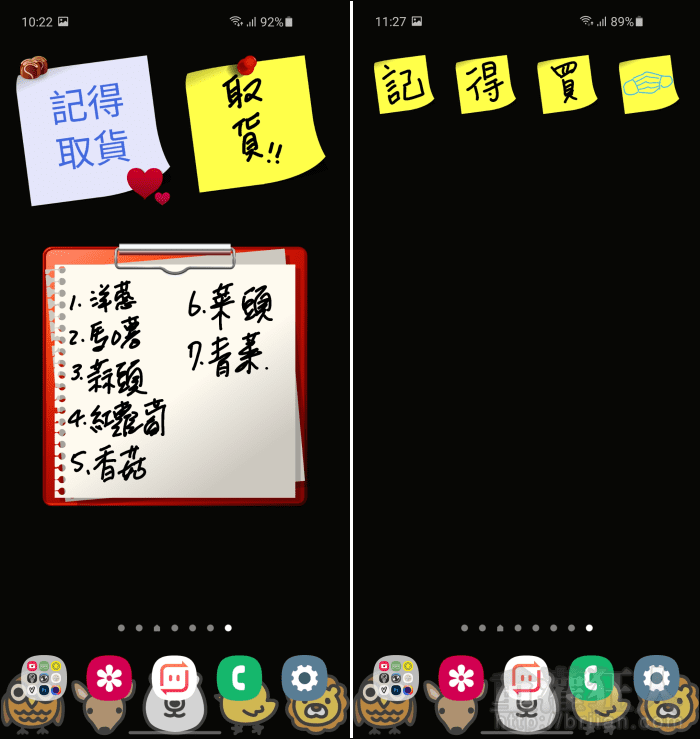在 Google Play 裡有超多各式各樣不同的備忘錄、筆記、待辦事項、便利貼 App 可以選擇,但若比起打字你更愛手寫的感覺,可以來參考看看這款「Another Note Widget」。
它是一款支援手寫、塗鴉的桌面便利貼小工具,除了有一般常見的黃色便利貼樣式外,還有紙張、筆記本紙、拍立得相片與黑板這四種樣式設計,若選擇紙類樣式,還可依喜好來變換紙張顏色,,
使用的筆色、筆粗也可以自由調整,想要一張紙只寫一個大大的字或者把下班後要去採買的生活雜貨、食材清單全都寫在一張便利貼中也沒問題,書寫的範圍可大可小,也可以依需求來調整對齊方式等,雖然這看來功能很豐富,但若只要簡單用也是可以的哦!
小工具尺寸的部份,預設是 2×2 的大小,你可以依便利貼內容的多寡任意將小工具調整至最小 1×1 或完全填滿桌面尺寸,使用的自由度相當高。除了手寫外,當然也支援打字輸入的部份囉!懷念把便利貼到處黏貼的感覺嗎?快一起來試試吧!
▇ 軟體小檔案 ▇
- 軟體名稱:Another Note Widget
- 軟體語言:英文
- 開發人員:HAPPY NEKO
- 官方網站:http://apps.happyneko.com/
- 軟體性質:免費軟體
- 系統支援:Android 5.0 以上版本
- 網路需求:不需網路即可使用
- 軟體下載:在 Android 手機中開啟 Play 商店,搜尋「Another Note Widget」即可下載安裝,或「按這裡」從網頁遠端安裝。
使用方法:
第1步 下載安裝後,點擊桌面上的「Another Note Widget」圖標,就可以再點擊「新增」將便利貼加入桌面,也可以透過長按桌面空白處來新增 Widget 小工具。接著點擊桌面上的便利貼即可編輯內容。
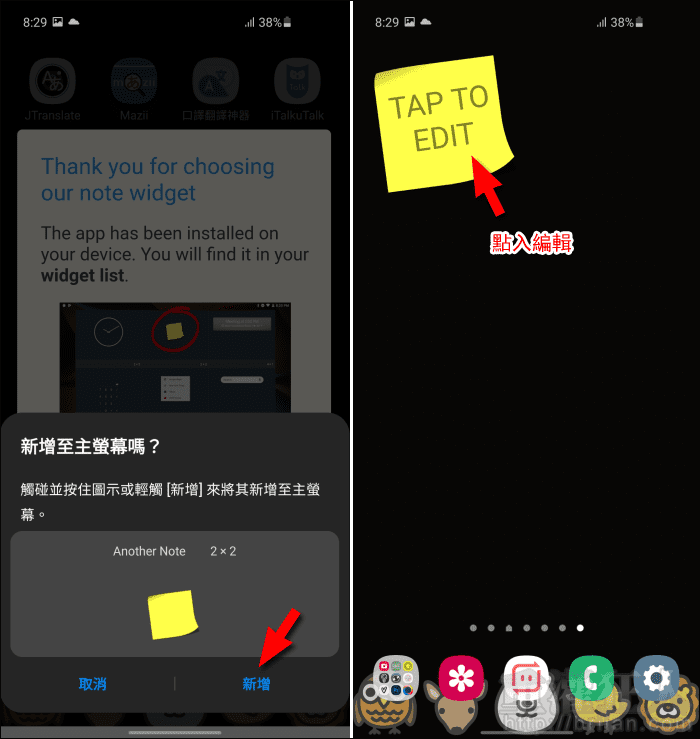
第2步 可打字輸入或手寫,在上方就能切換,也可同時使用兩種輸入方式哦!打字的部份在左側可以調整行距、字體大小、對齊方式與文字顏色,在右下角的「Preview」就可以預覽效果。
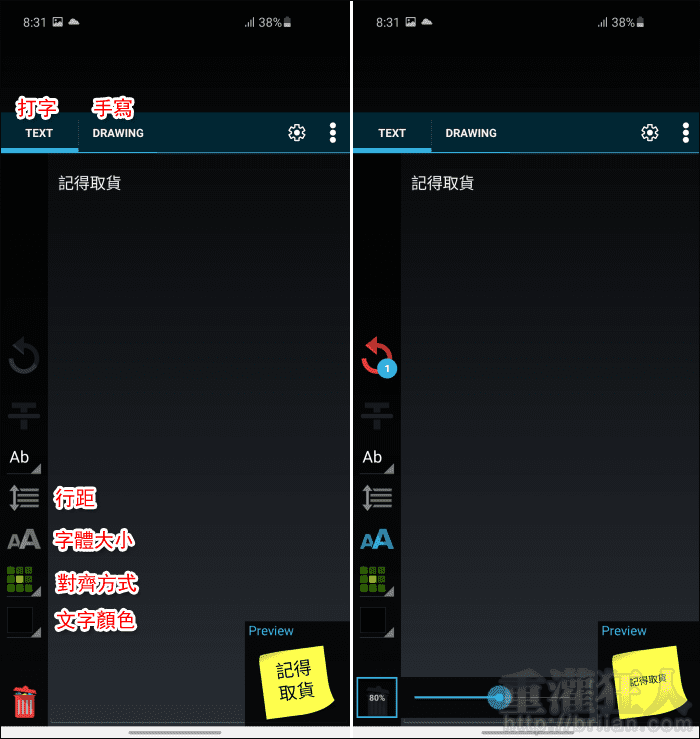
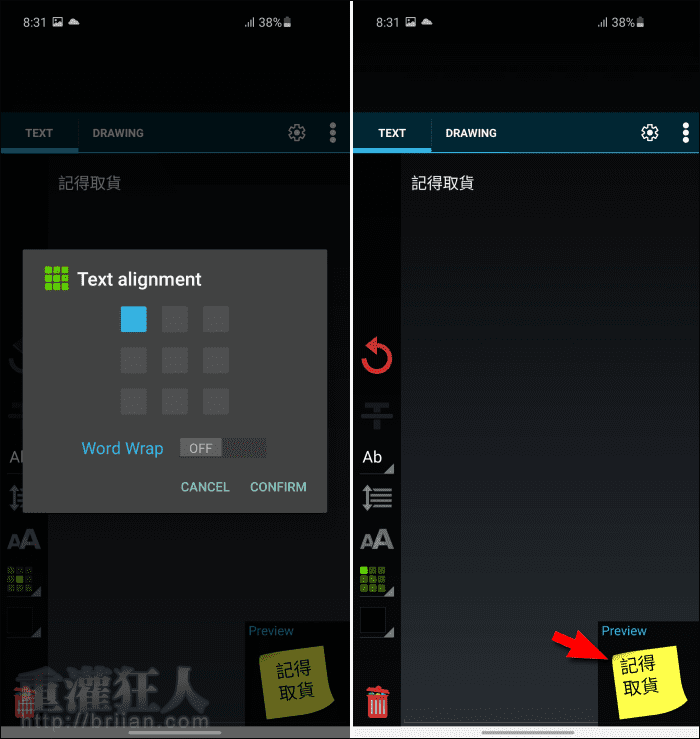
第3步 點擊右上角的「齒輪」進入設定,就可以更換不同的紙張樣式、主題造型、變換紙張顏色、透明度、小工具尺寸等。下方也可以再次調整文字內容的格式。
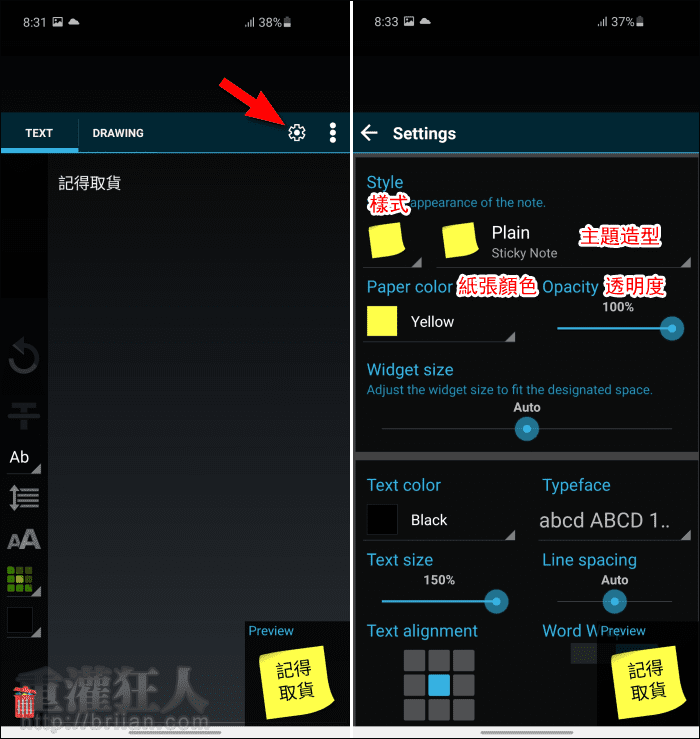
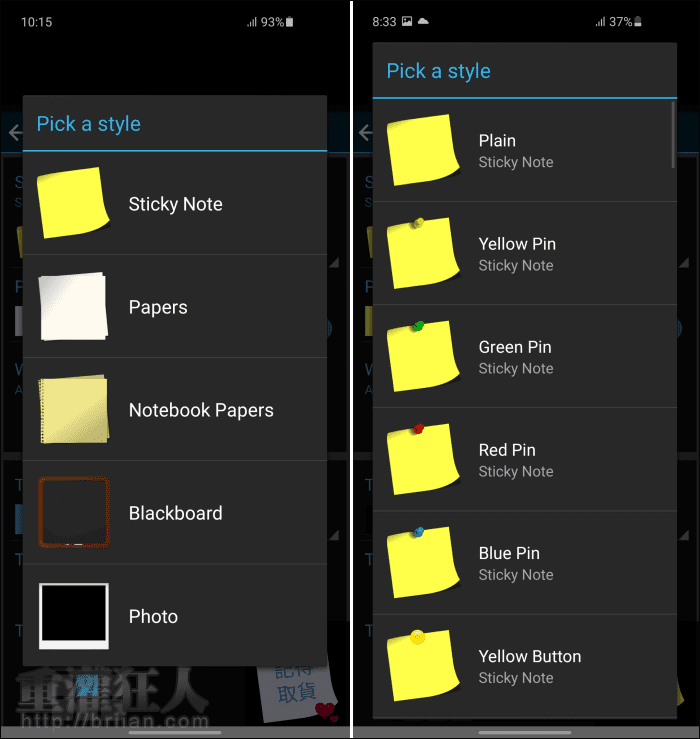
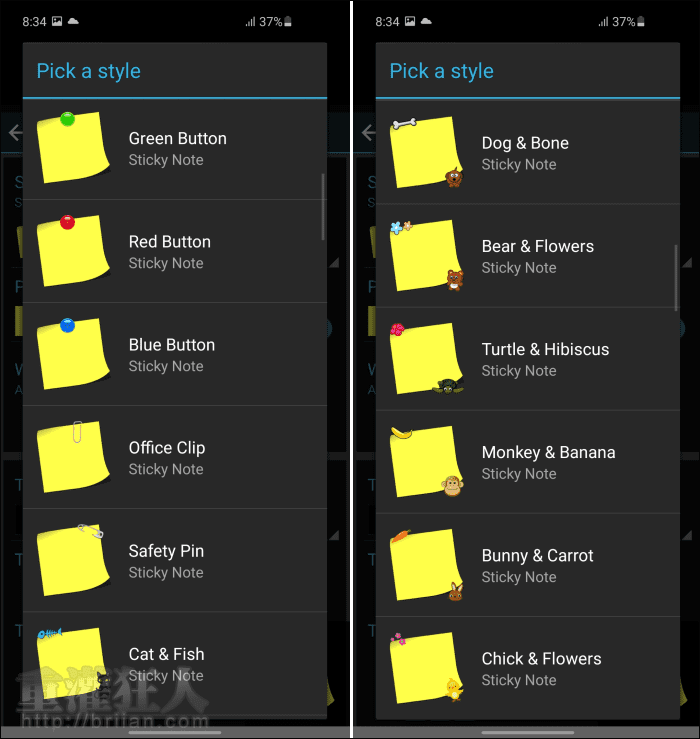
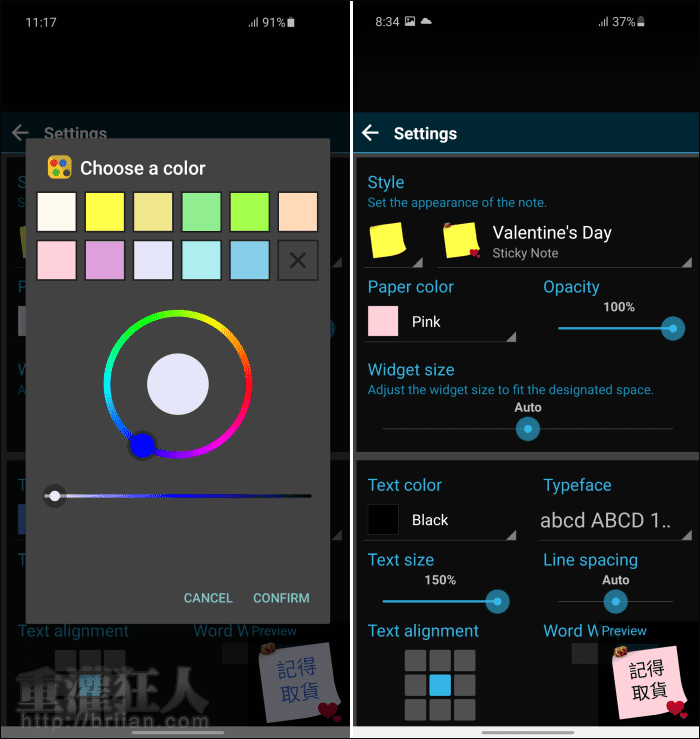
第4步 在上方切換到「DRAWING」即可手寫或塗鴉,在左側一樣也有一些工具可以使用,包含移動工具、畫筆、橡皮擦、對齊方式、筆色與筆粗。
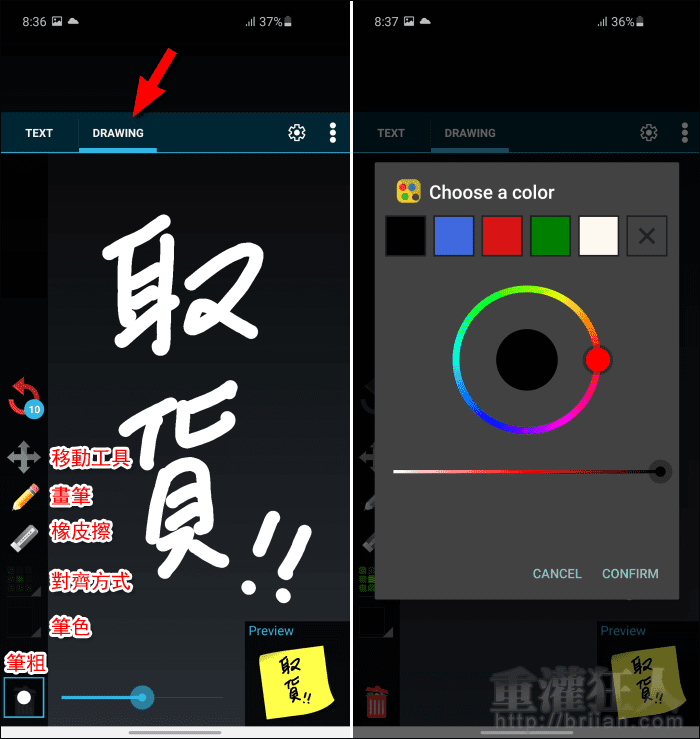
第5步 寫完、調整完,回到桌面就可以看到完成的便利貼囉!